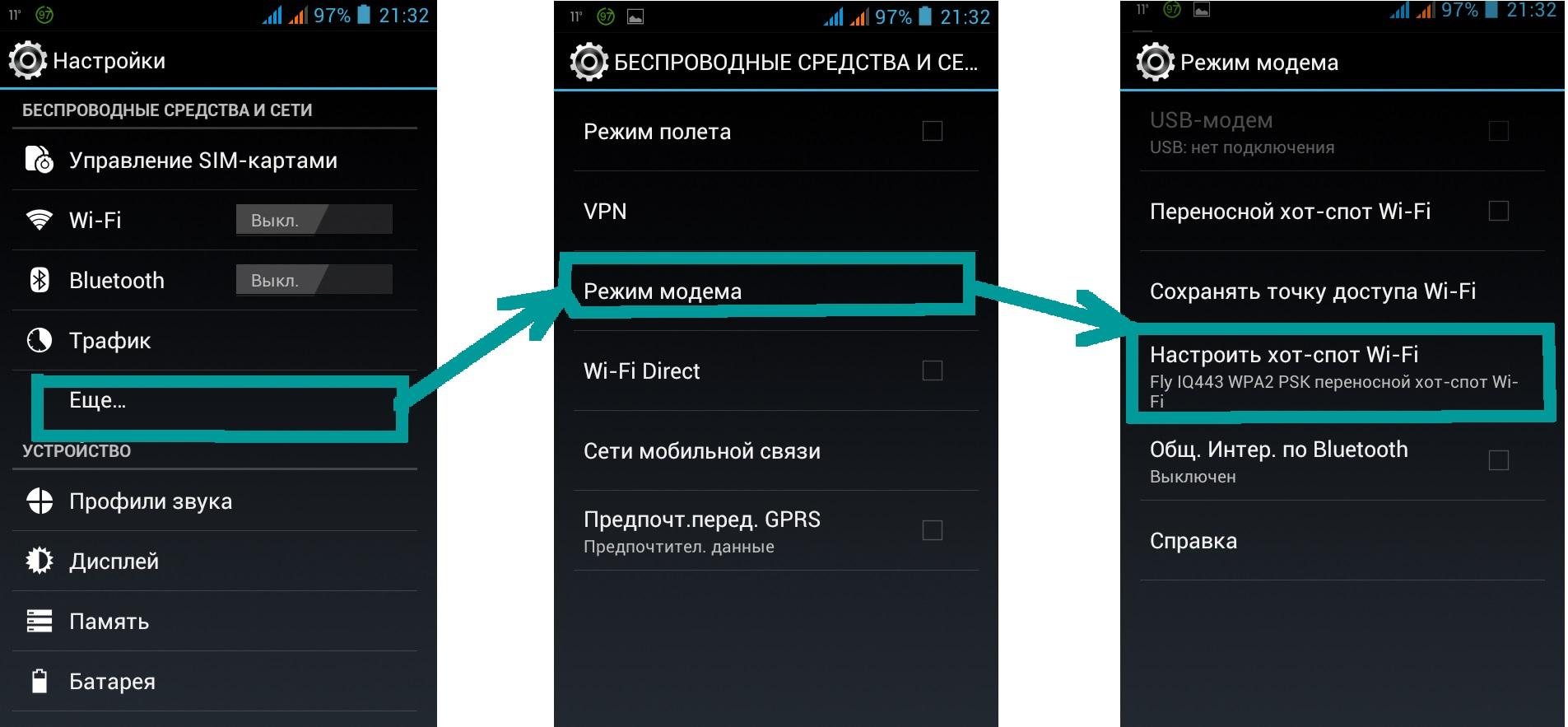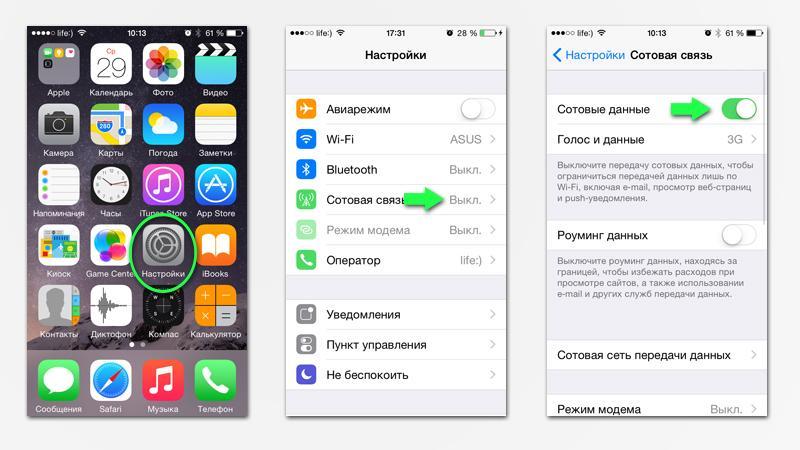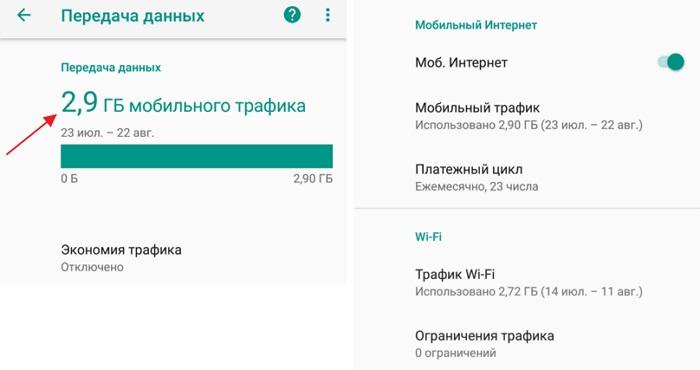Что такое личная точка доступа в смартфоне
Что такое мобильная точка доступа?
Нужен интернет в дороге? Значит, не обойтись без мобильной точки доступа Wi-Fi.
Те, кто работают вне офиса и любят путешествовать, наверняка хотя бы раз жалели об отсутствии интернета в рабочем устройстве. В таких случаях выручает мобильная точка доступа.
Что такое мобильная точка доступа?
Мобильная точка доступа – это небольшой девайс, который подключается к сотовой сети 4G или 5G и раздает интернет по технологии Wi-Fi на смартфон, ноутбук или планшет. Это своего рода мост между персональной электроникой и сотовой сетью.
Дома раздачей интернета по всем устройствам занимается маршрутизатор. Подведенный к нему широкополосный кабель служит каналом для передачи данных между абонентом и провайдером. В некотором смысле мобильная точка доступа похожа на маршрутизатор, только ей свойственны портативность и беспроводная связь.
Точка доступа удобнее домашнего маршрутизатора тем, что ей не требуется физическое соединение.
Типы мобильных точек доступа
Мобильные точки доступа существуют в трех видах – точка доступа в смартфоне, портативная точка доступа и устройство с USB. Все они предназначены для разных целей.
Точка доступа в смартфоне
Из всех устройств, которые могут выходить в интернет вне дома, первым на ум приходит смартфон. Сотовая связь уже давно не ограничивается одними только звонками и смс: почти во всех мобильных тарифах сегодня присутствует пакет гигабайтов. А в современных Android и iPhone есть режим точки доступа Wi-Fi.
Смартфон может не только потреблять трафик самостоятельно, но и перенаправлять его на другие устройства по Wi-Fi, то есть действовать как беспроводной маршрутизатор.
Для этого необходимо включить мобильную передачу данных и активировать режим точки доступа. В настройках этого режима задаются имя сети, пароль для защиты от посторонних и при желании лимит на объем данных. После этих нехитрых манипуляций к сети можно подключаться с другого смартфона или планшета.
Имея мобильный интернет на телефоне, вы можете в любой момент раздать его на планшет, ноутбук или другой смартфон, где мобильная передача данных не настроена или тариф слишком дорогой.
Портативная точка доступа
Если смартфона с режимом точки доступа нет или по какой-то причине вы не хотите его задействовать, на помощь придет портативная точка доступа. Это автономный девайс небольшого размера с батарейным питанием. Он подключается к сотовой сети и позволяет другим устройствам соединяться с ним посредством Wi-Fi.
Переносная точка доступа Wi-Fi, переносная мобильная точка доступа, туристический маршрутизатор, MiFi, карманный Wi-Fi – это все одно и то же устройство.
Как и смартфон, карманная точка доступа получает сигнал от сотовых вышек, поэтому для работы ей в обязательном порядке требуется сим-карта с тарифным планом, настроенным на мобильную передачу данных.
Автономное питание позволяет использовать ее где угодно – вне помещения, в авто, класть в любое место для получения наилучшего сигнала.
Портативную точку доступа можно без ущерба заменить смартфоном. Но в некотором смысле карманный Wi-Fi удобнее, так как дополнительная нагрузка ускоряет разряд батареи телефона.
Точка доступа с USB
Точка доступа c USB похожа на карманный Wi-Fi, только питается от USB-порта компьютера или ноутбука. По сути это тот же сотовый роутер, который работает с мобильной передачей данных.
USB-роутер с функцией точки доступа – это возможность выходить в интернет напрямую, минуя устройства-посредники типа домашних маршрутизаторов.
Стоит учитывать, что не все USB-роутеры имеют режим точки доступа.
Точку доступа USB лучше выбрать в том случае, если выход в интернет требуется только на ноутбуке. Это решение оптимально для путешествий. Дома она пригодится, если вы по какой-то причине не хотите, чтобы ноутбук получал интернет с домашнего маршрутизатора.
Существенный недостаток точки доступа USB заключается в негибкости подключения. Если карманный Wi-Fi можно легко перемещать в пространстве (например, положить на подоконник, если там сигнал лучше), то с ноутбуком так не получится.
Если на рабочем месте сигнал не слишком хороший, возможно есть смысл вместо портативного роутера USB выбрать аналогичный режим на смартфоне или приобрести карманный Wi-Fi.
Современные технологии позволяют взять Wi-Fi в дорогу
Для тех, кто много времени проводит в дороге и при этом пользуется несколькими персональными гаджетами, точка доступа Wi-Fi станет полезным приобретением. Но какой именно вариант выбрать – личное дело каждого. Иногда нужно перепробовать все опции по очереди, чтобы понять какие преимущества и недостатки играют существенную роль.
Если вы пользуетесь точкой доступа в авто, не забывайте о безопасности. Онлайн-музыка скрасит долгий путь, но отвлекаться на мессенджеры будучи за рулем – значит подвергать смертельному риску себя и своих пассажиров.
Что такое точка доступа Wi-Fi в телефоне и как ее включить?
Для подключения к интернету использовать проводную связь необязательно – есть много других вариантов. Мобильная точка доступа (режим модема) – интересный способ раздачи интернета со смартфона.
Функционал встроен в iOS и Android, пользоваться им удобно и просто. При раздаче пользователь использует свой телефон для подключения к интернету других гаджетов. Как делать это безопасно, чем отличается мобильная точка доступа от беспроводной связи Wi-Fi через роутер, узнаем далее.
Беспроводная и мобильная связь – в чем разница?
Для начала разберемся, что такое точка доступа Wi-Fi в телефоне. Беспроводной и мобильный интернет – разные понятия. Для подключения к беспроводной сети используется роутер (маршрутизатор) – сетевое оборудование, отвечающее за соединение ряда устройств с интернетом. Оно раздает IP адреса для ноутбуков, планшетов, телефонов, распределяет сеть между ними.
Роутер – не то же самое, что точка доступа, хотя во многом они схожи. Доступ со смартфона – это урезанная, упрощенная версия маршрутизатора. Она не создает сеть, как роутер, а подключает устройства к уже имеющейся.
Точка доступа в телефоне IP не раздает, к провайдеру не подключается, встроенный брандмауэр в ней отсутствует. Она сама подключается к роутеру, после чего раздает интернет по Wi-Fi.
Но необязательно подключение к маршрутизатору, чтобы сделать телефон с Android Wi-Fi точкой доступа. Если у вас подключена услуга «Мобильный интернет», также можно включить режим модема на смартфоне и раздать Wi-Fi другим устройствам.
Раздача с телефонов Android
Как активировать режим модема на смартфонах Самсунг, показано в следующем видео:
Что такое мобильная точка доступа, мы разобрались, рассмотрим порядок ее включения на устройствах, работающих под ОС Android. Инструкция является универсальной, подойдет для всех современных смартфонов – Самсунг, HTC, Сяоми, Lenovo, др.
Инструкция на примере HONOR:
Раздача интернета на устройствах iOS
В смартфонах, планшетах под управлением iOS настройка мобильной точки доступа делается по тем же принципам, что в Андроидах. Для этого включите передачу данных: откройте меню «Настройки», потом «Режим модема», включите переключатель (кнопка «Вкл»). Выберите способ раздачи через Wi-Fi.
Если все было сделано правильно, опция активирована. Рекомендуем защитить сеть паролем, чтобы к ней не могли подключаться сторонние пользователи.
Режим модема в настройках может отсутствовать. В таком случае убедитесь, что активирована передача данных – то есть мобильный интернет. Если все работает, но интернет не включается, следуйте инструкции далее:
Если режим после ввода данных не заработал, перезагрузите устройство. Затем включайте режим модема, выбирайте пункт «Включить Wi-Fi», устанавливайте пароль.
На успешное подключение указывает полоска в верхней части экрана синего цвета и с подписью «Режим модема». Там же указывается количество подключенных устройств.
Ну и напоследок, видео для тех, кто так ничего и не понял. В следующем видео наглядно рассказывается, что такое точка доступа на Андроиде:
Заключение
Смартфон, поддерживающий современные стандарты связи, можно применять для раздачи интернета. Не путайте телефон и роутер – это разные устройства и системы, хотя используются для одной цели.
Порядок настройки точки доступа с учетом типа операционной системы описан в данном обзоре. Функцию поддерживают все смартфоны. Обязательно установите пароль для защиты сети, ограничьте доступ раздачи для определенного набора устройств (все эти параметры можно указать в настройках своего смартфона).
Мобильная точка доступа: что это такое и как ее включить
Большинство пользователей прекрасно знает, что такое точка доступа Wi-Fi в телефоне, но далеко не все. На самом деле данная функция весьма полезная и нужная. С помощью мобильной точки можно передать интернет на другие устройства и использовать их. Все эти моменты, а также как правильно подключать, рассматриваются далее.
Что такое мобильная точка доступа и для чего она нужна
Мобильная точка доступа на смартфоне – это специальная функция, при помощи которой можно подключить интернет через мобильного оператора, а после раздать его на другие гаджеты. Например, мобильная точка может выдавать интернет на планшет, ноутбук и даже компьютер, если он оборудован отдельным приемником.
Точка доступа вай-фай
При необходимости, раздавать интернет с телефона можно по кабелю или по Bluetooth. Использование мобильной точки является весьма актуальным и полезным. Подобные функции имеются на мобильных устройствах как с системой Андроид, так и на айфонах.
Однако перед тем как осуществлять раздачу, следует учитывать некоторые особенности процедуры. В частности тот факт, что мощность мобильного устройства ограничена. Кроме того, у сотовых операторов имеются определенные лимиты на трафик.
Передача интернета на разные устройства
Также не стоит забывать о том, что работа в качестве мобильной точки – это большая нагрузка на систему телефона. Поэтому батарея будет разряжаться достаточно быстро.
Важно! Если необходимо использовать сеть длительное время, рекомендуется сразу подключать телефон к зарядке. Кроме того, для подобных целей подходит формат безлимитного интернета.
Как раздать интернет с телефона по Wi-Fi
Включение интернет-точки на мобильном телефоне – это несложный процесс. Единственное, с чем могут возникнуть сложности – из-за некоторых особенностей на разных моделях, например у Huawei и Самсунг рабочие меню могут отличаться. Однако больших проблем это не вызовет.
Немного по-разному будет включаться функция на устройствах с системой Андроид и iOS. Именно поэтому стоит рассказать о данных процессах чуть поподробнее.
Интересно! Написание «wifi» является неправильным. Нужно именовать беспроводную сеть именно Wi-Fi.
Раздача системными средствами Android
Android mobile на текущий момент используется большим количеством потребителей. Все дело в том, что данные смартфоны существенно выигрывают в цене по сравнению с айфонами, но при этом обладают весьма большим функционалом.
Включить интернет точку на телефоне достаточно просто. Достаточно следовать алгоритму всего 1-2 раза, и в последующем это уже выполняется автоматически, не вызывая никаких проблем. Что нужно сделать:
После того как точка перейдет в активное состояние, нужно провести дополнительные настройки, которые помогут обеспечить защиту соединения. Что следует сделать:
Если все удалось настроить и точка работает без перебоев, другие гаджеты смогут без проблем к ней подключиться. Сама процедура соединения выглядит следующим образом:
Остается только дождаться, пока установится связь, и все, можно дальше работать. В большинстве случаев такая сетка работает достаточно шустро (в зависимости от скорости интернета) и без перебоев.
Раздача интернета на Андроид
Раздача интернета на устройствах iOS
На самом деле, если разобраться, разница в алгоритме включения между устройствами системой Андроид и iOS не так уж велика. Если говорить именно о продукции от Apple, то процедура выглядит следующим образом:
Настройки безопасности, как и в случае с Андроидом, также рекомендуется провести. В первую очередь, новой точке нужно будет дать наименование (можно оставить и стандартное) и поставить пароль.
Включать интернет на других гаджетах через точку нужно будет точно так же. Достаточно просто активировать функцию вай-фай и выбрать необходимое подключение.
Важно! Пользоваться такой сетью можно до тех пор, пока на карте не закончатся деньги, пока имеется трафик или до тех пор, пока держится батарея мобильника.
Подключение по Bluetooth
Другой вариант, как можно подключиться – это использовать Bluetooth. Большинство пользователей давно забыли про данную функцию, а зря. В некоторых вопросах она остается достаточно полезной. Чтобы провести передачу, необходимо активировать Bluetooth. Во многих мобильниках кнопку активации можно найти в выдвижной «шторке».
Дальнейшая настройка осуществляется следующим образом:
На этом подключение завершается. Проводить операции по установлению пароля или дополнительной защиты здесь не нужно. Однако передача через Bluetooth у некоторых пользователей считается менее надежной из-за многочисленных сбоев.
Настройка Bluetooth соединения на айфонах выглядит примерно так же, как было описано выше. С той лишь поправкой, что просто открываются соответствующие разделы системы.
Подключение с помощью USB-кабеля
Наиболее подходящей схемой с подключения к стационарным компьютерам является использование USB-кабеля. Другими словами, на ПК можно будет использовать мобильный интернет, даже если нет специального улавливающего вай-фай устройства. То же самое можно сделать с ноутбуком или нетбуком.
Кроме того, данный способ весьма практичен и по другой причине. Все дело в том, что при подключении смартфона к ПК по кабелю, первый автоматически встает на зарядку, а значит и пользование интернетом существенно продляется (до тех пор, пока не закончится трафик).
Важно! Мобильный интернет должен быть качественным. Лучше всего, если работают 3G 4G сети. В противном случае, система будет очень сильно тормозить.
Что касается настроек, то во многих случаях они практически не потребуются. Если на смартфоне установлена современная прошивка, а на ПК Windows 10, то устройства синхронизируются автоматически.
Действовать нужно по следующей схеме:
Сторонние приложения для раздачи Wi-Fi
Помимо стандартных вариантов предоставления точки доступа, пользователь может воспользоваться и сторонними программами, которые имеются в избытке. Однако отдавать предпочтение необходимо только качественным улитам. Вот несколько из них:
Программа Mobile Hotspot
Как отключить раздачу интернета
Как можно догадаться, отключить интернет-соединение не так сложно. По сути, это выполняется по той же схеме, что и подключение. Как вариант, можно просто выключить мобильный интернет, и все точки отключатся автоматически.
Частые проблемы и пути их решения
Проблемы при активации мобильной точки, встречаются нечасто, но все же бывают. Иногда можно столкнуться с тем, что соединение отсутствует, или другое устройство просто не может подключиться. Это может быть вызвано разными причинам.
Перед тем как основательно разбираться, рекомендуется предпринять несколько основных действий. Для начала удостовериться, что режим модема действительно активирован. А также проверить, правильно ли введен пароль от точки. Кроме того, рекомендуется удостовериться в том, что интернет подключен, на счету есть деньги, трафик не закончился и так далее.
Если проведенные процедуры не принесли желаемого результата, первопричина и решения могут быть следующими:
Как можно понять, работа с мобильной точкой и раздача интернета не является чем-то сложным. Если подключение осуществляется впервые, то лучше всего следовать представленным инструкциям. Проблемы возникают нечасто, и в основном они связаны с недостатком средств или неправильно введенным паролем. Стоит быть внимательным и все получится.
Мобильная точка доступа: что это такое и с чем ее едят?
Мобильная точка доступа — возможность компенсировать отсутствие WiFi роутера или других устройств для раздачи беспроводной сети. Главная трудность в том, чтобы настроить этот режим и принять меры, направленные на защиту WiFi соединения. Ниже рассмотрим, что такое точка доступа в телефоне Андроид и iPhone, как ее включить и отключить. Отдельно разберем, что делать при появлении трудностей с подключением.
Что такое точка доступа в телефоне?
Мобильная WiFi точка доступа представляет собой устройство, которое получает Интернет, к примеру, от сотового оператора, а в дальнейшем передает его другим пользователям с помощью специального модуля. После включения и настройки опции пользователи вправе подключиться к Сети через Вай Фай соединение. Возможны и другие варианты раздачи мобильного Интернета — через USB или блютуз.
Перед тем как создать свою сеть WiFi на телефоне, важно учесть особенности такой раздачи. Мощность телефона ограничена, поэтому скорость скачивания информации будет небольшой. Еще одно «слабое место» — процессор, который максимально нагружается и разряжает АКБ мобильного аппарата в считанные часы. Вот почему подключение точки доступа актуально на ограниченный временной промежуток. Если Интернет нужен на долгое время, лучше подключить мобильный к зарядному устройству.
Как подключить точку доступа на Андроид?
Большинство людей пользуется телефонами на базе ОС Android. Их преимущества в удобстве, надежности, широком функционале и доступной цене. Чтобы раздавать Интернет, необходимо знать, как настроить точку доступа на телефоне с Андроид. Учтите, что некоторые операторы взимают за использование режима дополнительные средства, поэтому перед подключением уточните этот момент у оператора.
Чтобы включить точку доступа на мобильном телефоне с Андроид, сделайте такие шаги:
Чтобы защитить соединение сделайте такие шаги:
Выше мы рассмотрели, как сделать точкой доступа WiFi телефон на Android и защитить соединение. На следующем этапе переходите к подключению другого устройства к Сети. Для этого:
При необходимости можно соединиться с помощью Блютуз. Для этого:
Проверьте, что Интернет работает. Если не включается точка доступа wifi на Андроиде, и не удается настроить связь по Bluetooth, подключитесь через USB. Для этого объедините смартфоны с помощью кабеля USB, откройте настройки, а в разделе Точек доступа (Сеть и Интернет), включите USB-модем.
Зная, как на Андроиде создать точку доступа WiFi, можно в любой момент использовать мобильный аппарат в качестве модема и подключить Интернет на других устройствах. Чтобы продлить срок жизни батареи, включите зарядное в розетку, а также отключайте соединение, когда оно не используется. При наличии функции автоматического отключения, активируйте ее.
Как включить точку доступа на Айфоне
Последние годы все более востребованы телефоны от компании Apple с операционной системой iOS. Если знать, как включить точку доступа на телефоне, можно использовать аппарат вместо роутера. Кстати, этот вариант также подойдет, если Ваш роутер не раздает Вай-Фай, и Вам нужно время, чтобы решить эту проблему. Сделайте такие шаги:
На втором устройстве, которое необходимо подключить, перейдите в раздел настроек, войдите в раздел WiFi и найдите новую сеть.
После этого подключитесь к ней и пользуйтесь Интернетом в обычном режиме.
Если необходимого режима нет на экране, позвоните оператору и уточните, как сделать смартфон точкой доступа WiFi, и доступна ли эта опция в предложенном тарифном плане.
После подключения устройства к новой сети строка состояния меняет цвет на голубой и отражает число подключенных аппаратов. Максимальное количество устройств, которые можно подсоединить, ограничивается моделью мобильного телефона или оператора.
Если вы не разобрались, как пользоваться точкой доступа WiFi на телефоне, можно использовать альтернативные методы подключения — через Bluetooth или USB. В случае с блютуз нужно включить соответствующий режим в настройках смартфона, после чего соединиться с другим аппаратом для передачи данных. Если выбран вариант с USB, требуются аналогичные действия — перейдите в настройки и выберите соответствующий режим модема.
Настройка точки доступа Андроид требует пароля, а в случае с iPhone действует такой же принцип. Для установки ключа сделайте следующее:
Для надежности используйте более 8 символов, в которые входят цифры, буквы и знаки пунктуации.
Как отключить точку доступа?
После скачивания необходимой информации не затягивайте и деактивируйте режим. Зная, как подключить точку доступа на телефоне, сделать это нетрудно. Принцип еще проще. Отключите режим модема через настройки или выпадающую панель быстрого доступа. При этом убедитесь, что Интернет действительно не работает.
Частые проблемы и пути их решения
Имея под рукой инструкцию, как подключить мобильную точку доступа, пользователи часто сталкиваются с проблемами. Бывает, что соединения нет или другие аппараты не видят новую сеть. Для начала сделайте такие шаги:
Параллельно убедитесь, что отсутствуют проблемы на подключаемом устройстве. Для начала включите и отключите беспроводную сеть. После этого проверьте, что вы правильно вводите имя сети и пароль. Если при попытке ввода ключа система указывает, что он неправильный, попробуйте изменить пароль и войдите с мобильного или ноутбука еще раз.
Бывают ситуации, когда все равно не работает точка доступа WiFi на Андроид или iOS — что делать в таком случае. Здесь возможно несколько причин:
Как правило, проблемы с мобильной точкой связаны с неправильным вводом пароля. Если раздача Интернета включена и сделаны правильные настройки, другие устройства должны увидеть сеть и подключиться к ней. При этом следите за батареей и помните о балансе, ведь раздача данных происходит быстрее, поэтому доступный лимит уходит можно исчерпать очень быстро. И главное — не раздавайте Интернет без пароля, ведь это чревато быстрой потерей денег из-за стороннего подключения.
Мобильная точка доступа: что это такое в телефоне : Один комментарий
Добрый день!
На моем Андроиде-10 не подсвечена в настройке точка доступа — USB-модем.
Поэтому телик не видит мой мобил после его подключения по USB.
Помогите, пжл…